WIN7填写静态IP的操作方法
- WBOYWBOYWBOYWBOYWBOYWBOYWBOYWBOYWBOYWBOYWBOYWBOYWB转载
- 2024-04-24 18:10:06888浏览
苦恼于 Win7 中繁琐的静态 IP 配置?php小编子墨为你支招!本教程将详细介绍在 Windows 7 系统中配置静态 IP 地址的步骤,包括:如何访问网络连接属性如何获取 IP 地址、子网掩码和网关信息如何手动输入静态 IP 设置通过遵循本指南,你将轻松地为你的 Win7 电脑分配静态 IP 地址,解决网络连接问题。
第 一栏【IP地址】:填写你的有效IP地址,在这里,我以192.168.152.84为例来填写,但一定要填上你的有效IP地址。
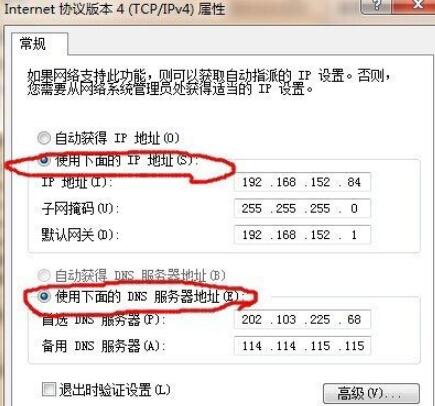
第二栏【子网掩码】不用你手动填写,只要点击它就会自动帮你填充。
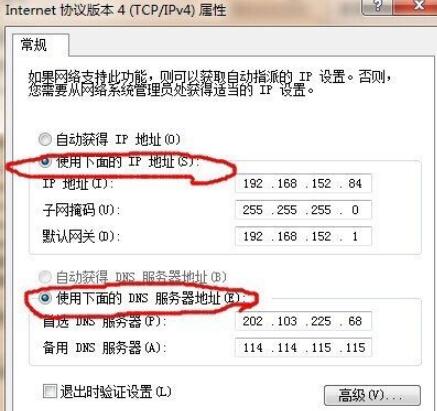
第三栏【默认网关】将你的IP地址最后那部分改成1,这里IP为:192.168.152.84,那么默认网关就填写:192.168.152.1,假设IP为:192.168.155.6,那么默认网关就填写:192.168.155.1。
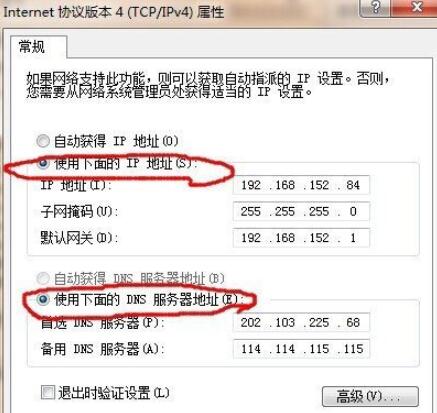
至于【DNS服务器】这栏你可以填的跟下图里的一样。
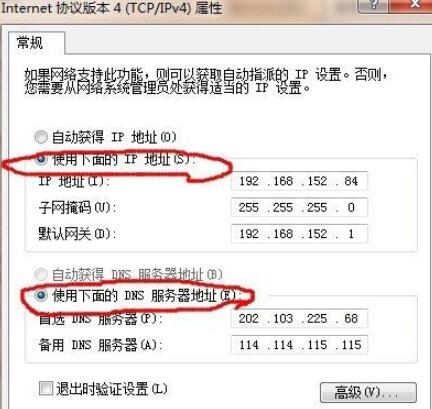
以上是WIN7填写静态IP的操作方法的详细内容。更多信息请关注PHP中文网其他相关文章!
声明:
本文转载于:zol.com.cn。如有侵权,请联系admin@php.cn删除

